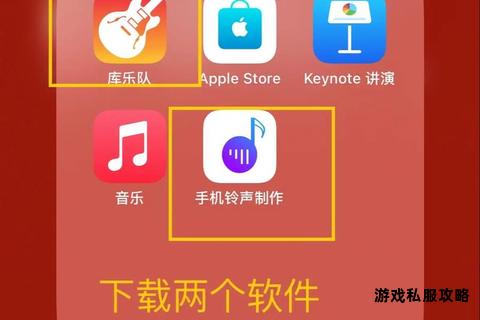以下是针对硬盘游戏下载过程中常见问题的系统性解决方案指南,内容涵盖存储管理、网络优化、系统兼容性等核心问题,结合实用工具推荐与操作步骤,帮助用户高效解决下载障碍。

在数字化娱乐时代,硬盘游戏的下载体验直接影响用户的使用满意度。下载过程中常因存储空间不足、网络波动、文件损坏等问题导致失败。本文将深入分析硬盘游戏下载的核心痛点,提供多维度解决方案,涵盖从基础设置到进阶工具的应用,帮助用户快速定位问题并高效修复。
一、存储空间不足:释放与扩容策略
硬盘空间不足是导致游戏下载失败的首要原因,可通过以下方法解决:
1. 清理临时文件与缓存
使用系统自带的“磁盘清理”工具(Windows)或第三方工具(如CCleaner)删除临时文件、回收站残留及系统日志。
手动清理浏览器缓存和下载历史,避免占用额外空间。
2. 调整游戏安装路径
避免默认安装至系统盘(如C盘),将下载目录设置为剩余空间较大的分区(如D盘或E盘)。
在游戏平台(如Steam、Epic)中修改默认下载路径:Steam客户端 → 设置 → 下载 → 库文件夹。
3. 外置存储扩展
连接移动硬盘或NAS设备,将非核心文件(如备份、旧游戏)迁移至外置存储。
使用云存储(如Google Drive、OneDrive)同步非实时数据,释放本地空间。
4. 分区扩容与硬件升级
通过磁盘管理工具合并相邻分区,或使用第三方软件(如EaseUS Partition Master)调整分区大小。
升级至大容量固态硬盘(SSD),提升读写速度并增加可用空间。
二、网络波动与下载中断:稳定性优化
网络问题可能导致下载速度缓慢或中断,需从连接质量与传输策略两方面优化:
1. 网络环境检测与优化
使用Speedtest工具测试带宽和延迟,确保达到游戏最低下载需求(通常需10Mbps以上)。
优先采用有线网络(以太网)替代无线连接,减少信号干扰。
2. 启用断点续传技术
选择支持断点续传的下载工具(如Internet Download Manager、Free Download Manager),自动恢复中断任务。
在游戏平台中开启续传功能:Epic客户端 → 设置 → 启用“恢复下载”选项。
3. 多线程下载加速
使用IDM(Internet Download Manager)或迅雷,通过多线程分割文件提升下载效率。
调整线程数(建议4-8线程),避免过度占用带宽导致网络拥堵。
4. 切换DNS与加速器
修改DNS为公共服务器(如Google DNS 8.8.8.8或Cloudflare 1.1.1.1),降低域名解析延迟。
部署游戏加速器(如网易UU加速器、奇游加速器),优化跨区域服务器连接。
三、文件损坏与安装失败:完整性校验与修复
下载完成后若无法正常安装,需排查文件完整性与系统组件:
1. 文件校验与修复
使用游戏平台内置的验证工具:Steam → 库 → 右键游戏 → 属性 → 本地文件 → 验证完整性。
第三方校验工具推荐:HashCheck(验证SHA-256/MD5)、QuickHash。
2. 系统组件缺失修复
安装DirectX运行库:从微软官网下载最新版本,覆盖安装以修复游戏依赖组件。
更新.NET Framework和Visual C++ Redistributable,避免兼容性错误。
3. 防病毒软件误拦截处理
将游戏平台(如Steam、)添加至杀毒软件白名单(以Windows Defender为例):设置 → 病毒和威胁防护 → 允许应用通过防火墙。
临时禁用实时扫描功能,完成下载后重新启用。
四、路径命名与权限冲突:规范操作指南
1. 路径命名规则
使用英文或数字命名安装目录,避免中文、特殊符号(如“”“&”)及系统保留字段(如“con”“aux”)。
示例:`D:GamesRPG`优于`D:游戏动作类1`。
2. 管理员权限配置
右键点击安装程序 → 以管理员身份运行,避免因权限不足导致写入失败。
修改用户账户控制(UAC)级别:控制面板 → 用户账户 → 更改用户账户控制设置 → 调至“从不通知”。
五、进阶工具与软件推荐
1. 下载管理工具
IDM(Internet Download Manager):支持多线程、断点续传,集成浏览器插件自动捕获下载链接。
qBittorrent:开源BT下载客户端,无广告且支持种子文件优先级调整。
2. 系统优化工具
Wise Disk Cleaner:深度清理冗余文件,释放硬盘空间。
Driver Booster:自动检测并更新显卡、声卡驱动,提升游戏兼容性。
3. 网络诊断工具
PingPlotter:可视化追踪网络延迟与丢包节点,定位连接瓶颈。
GlassWire:实时监控带宽占用,识别异常流量。
通过合理规划存储空间、优化网络传输策略、规范安装操作及借助专业工具,用户可显著提升硬盘游戏下载的成功率与效率。若问题仍未解决,建议记录错误代码并联系游戏官方支持,或通过社区论坛(如Reddit、Steam社区)寻求玩家协作解决。保持系统与驱动的定期更新,是预防下载问题的长效策略。